Cara Membuat Kalkulator Kustom Di WordPress
Diterbitkan: 2021-12-28Apakah Anda ingin membuat kalkulator khusus di WordPress?
Mungkin Anda ingin pengguna dapat menghitung sesuatu di halaman arahan, atau Anda ingin menggunakan kalkulator sebagai alat untuk menghasilkan lebih banyak prospek untuk bisnis Anda.
Pada artikel ini, kami akan menunjukkan cara mudah membuat kalkulator kustom di WordPress.
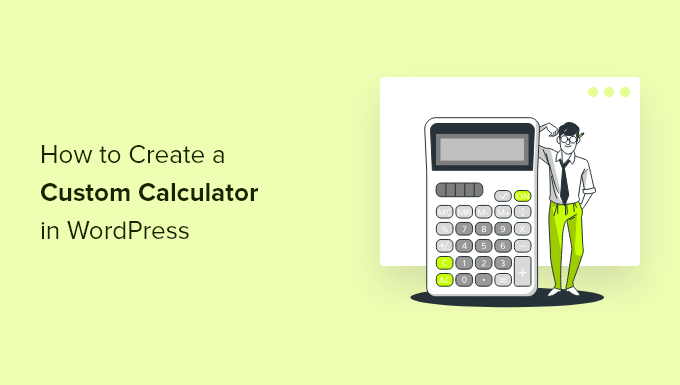
Mengapa Menambahkan Kalkulator Kustom di WordPress?
Menambahkan kalkulator khusus ke situs web WordPress Anda memungkinkan pengguna Anda menghitung berbagai hal dengan cepat tanpa meninggalkan situs web Anda.
Misalnya, di blog WordPress kesehatan dan kebugaran, Anda dapat menambahkan kalkulator BMI yang memungkinkan pengguna menghitung BMI dengan cepat, sehingga mereka tahu paket berlangganan atau produk mana yang akan dibeli.
Demikian pula, Anda dapat menggunakan kalkulator khusus untuk menghitung hipotek, pembayaran mobil, konfigurasi produk, bunga pinjaman, dan banyak lagi.
Kalkulator khusus juga dapat menjadi alat yang berguna untuk menghasilkan prospek di situs web Anda. Misalnya, Anda dapat meminta pengguna untuk memberikan alamat email mereka untuk mendapatkan hasil personalisasi dari alat kalkulator yang dikirim ke kotak masuk mereka.
Karena itu, mari kita lihat cara mudah membuat kalkulator kustom di WordPress.
Membuat Kalkulator Kustom di WordPress
Cara terbaik untuk membuat kalkulator khusus untuk situs web Anda adalah dengan menggunakan Formidable Forms. Ini adalah plugin kalkulator WordPress terbaik di pasar dan cara termudah untuk membangun segala jenis formulir lanjutan.
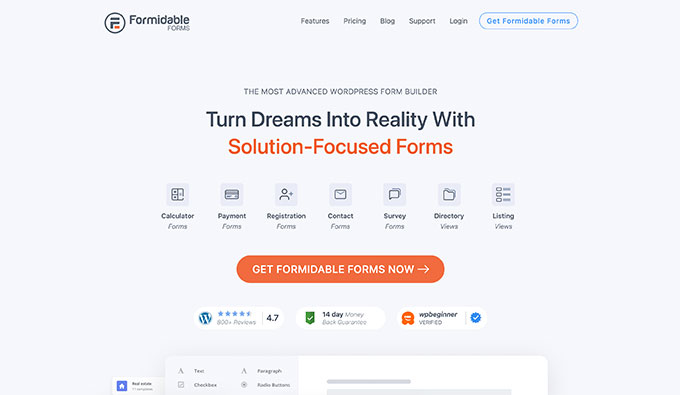
Hal pertama yang perlu Anda lakukan adalah menginstal dan mengaktifkan plugin Formidable Forms. Untuk detail lebih lanjut, lihat panduan langkah demi langkah kami tentang cara menginstal plugin WordPress.
Setelah aktivasi, Anda harus menginstal versi gratis dari plugin yang disebut Formidable Forms Lite. Versi gratis ini menyediakan fondasi inti untuk fitur lanjutan dari plugin.
Selanjutnya, Anda perlu mengunjungi halaman Formidable Forms » Global Settings untuk memasukkan kunci lisensi plugin Anda. Anda dapat menemukan informasi ini di bawah akun Anda di situs web Formidable Forms.
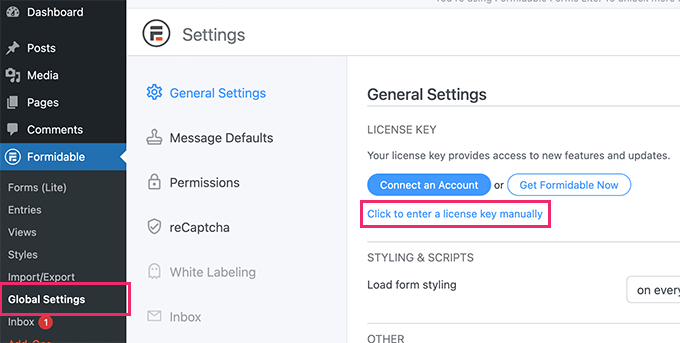
Sekarang, Anda siap membuat kalkulator khusus pertama untuk situs web Anda.
Cukup buka halaman Formidable »Forms dan klik tombol Add New.
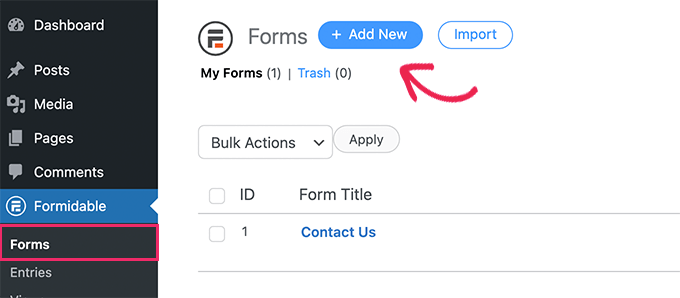
Ini akan memunculkan daftar Templat formulir yang tersedia untuk dipilih.
Di kotak pencarian, ketik 'Kalkulator' dan pilih kategori 'Kalkulator'.
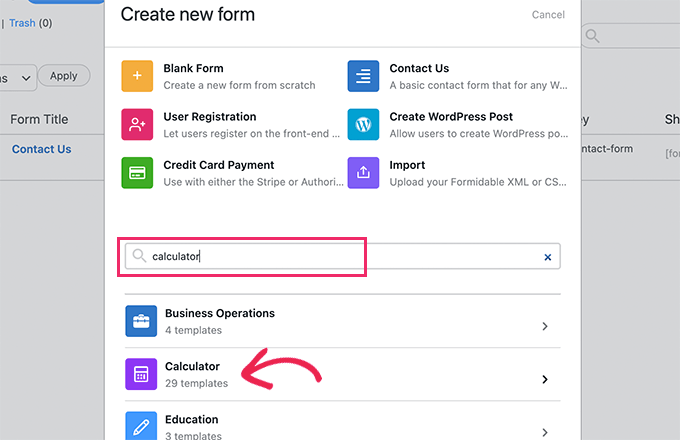
Ini akan memunculkan daftar templat kalkulator untuk dipilih. Formidable Forms hadir dengan banyak kalkulator khusus yang umum digunakan.
Cukup klik untuk memilih dan kemudian klik tombol tambah untuk menggunakan formulir itu. Demi tutorial ini, kami akan membuat Kalkulator ROI (Kalkulator Pengembalian Investasi).
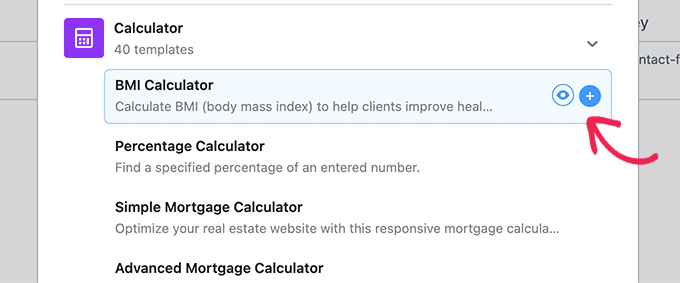
Plugin akan memuat antarmuka pembuat formulir Formidable Forms dengan template kalkulator yang Anda pilih.
Dari sini, Anda cukup mengarahkan dan mengklik untuk menyesuaikan bidang formulir saya jika diperlukan. Anda dapat mengklik bidang untuk mengubah label dan propertinya.
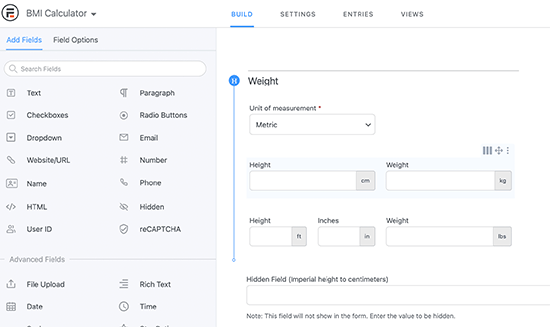
Anda juga dapat menambahkan bidang baru dari kolom kiri hanya dengan menyeret dan melepaskan bidang tersebut.
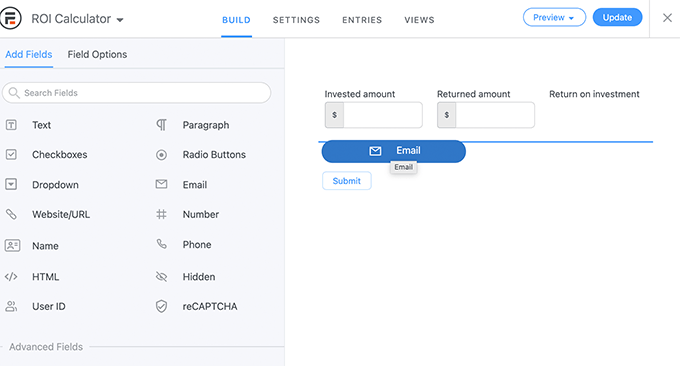
Setelah Anda puas dengan bidang formulir, Anda cukup mengklik tombol 'Perbarui' di sudut kanan atas layar.
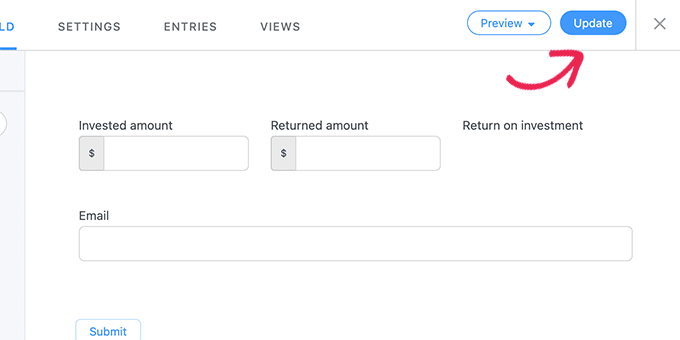
Formulir kalkulator khusus Anda sekarang sudah siap, dan Anda dapat menambahkannya ke posting atau halaman WordPress mana pun di situs web Anda.
Cukup edit postingan/halaman yang ada atau buat halaman kosong. Pada layar editor konten, Anda perlu menambahkan blok Formidable Forms ke halaman Anda.
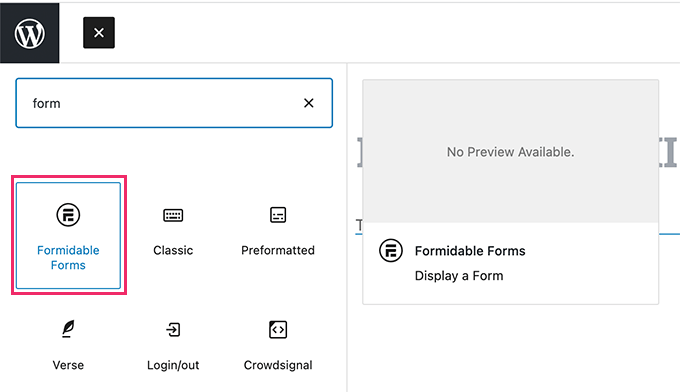
Setelah menambahkan blok, Anda cukup mengklik menu tarik-turun di pengaturan blok dan memilih formulir Kalkulator ROI Anda.

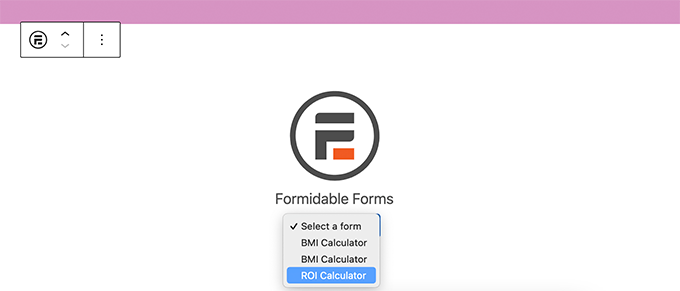
Blok Formidable Forms sekarang akan mengambil dan menampilkan pratinjau formulir kalkulator Anda di dalam editor blok WordPress.
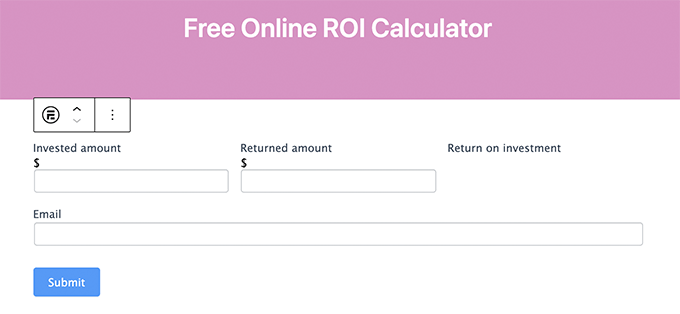
Anda sekarang dapat melanjutkan mengedit halaman Anda atau menyimpan dan mempublikasikannya di situs web Anda.
Setelah selesai, Anda dapat mengunjungi halaman di tab browser baru untuk melihat kalkulator Anda beraksi.
Menyesuaikan Formulir Kalkulator Anda di WordPress
Anda selalu dapat menyesuaikan kalkulator apa pun yang Anda buat dengan Formidable Forms. Cukup, buka halaman Formidable » Forms dan klik tombol edit untuk mengubah formulir kalkulator Anda.
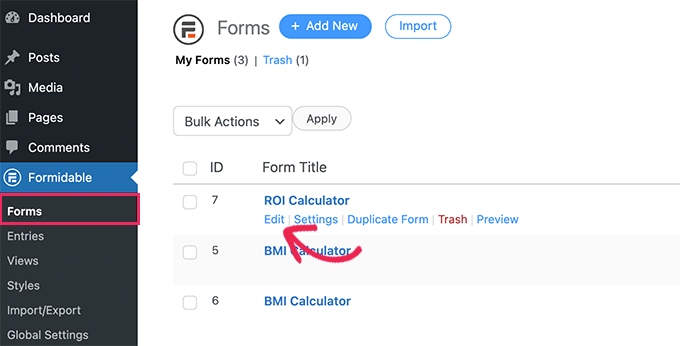
Setiap perubahan yang Anda buat pada formulir Anda akan secara otomatis muncul di setiap posting atau halaman di mana Anda telah menambahkan formulir ini di situs web Anda.
Melihat Entri Formulir Kalkulator Anda
Formidable Forms secara otomatis menyimpan entri formulir kalkulator ke dalam database WordPress Anda.
Anda dapat dengan mudah melihat semua perhitungan yang dilakukan oleh pengguna dengan mengunjungi halaman Formidable »Entries .
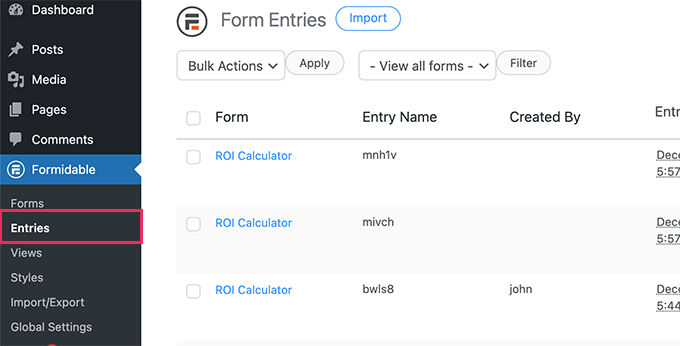
Dari sini, Anda dapat mengklik entri individual untuk melihat data yang dimasukkan oleh pengguna.
Sebagai alternatif, Anda juga dapat memfilter entri menurut formulir kalkulator tertentu untuk melihat data dari semua entri dalam format tabel.
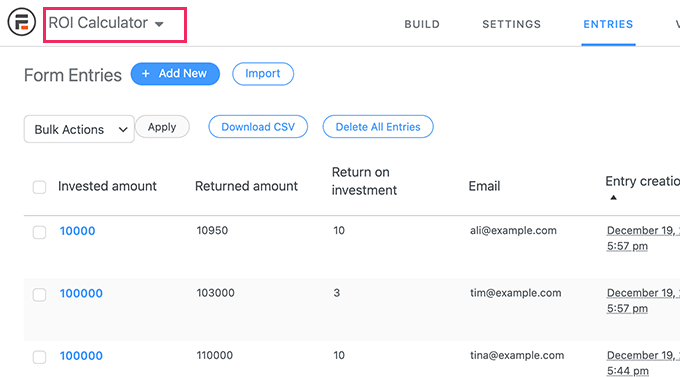
Dari sini, Anda juga dapat mengunduh semua data kalkulator dalam format CSV dan melihatnya dalam perangkat lunak spreadsheet.
Butuh lebih banyak wawasan? Beralih ke tab Laporan untuk entri formulir Anda dan Anda akan dapat melihat bagan dan grafik terperinci untuk kalkulator Anda.
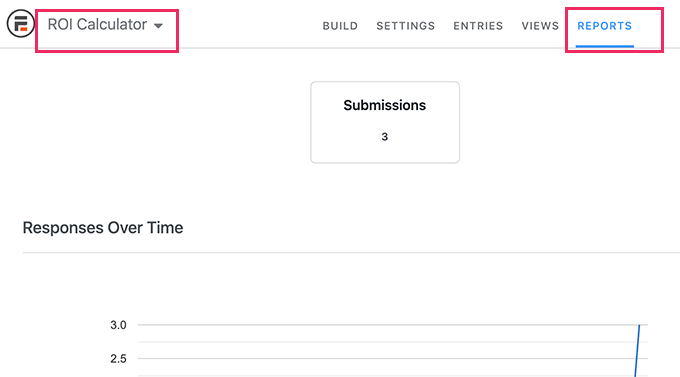
Misalnya, dalam laporan kalkulator ROI kami, kami dapat melihat persentase ROI rata-rata yang dikirimkan oleh pengguna.
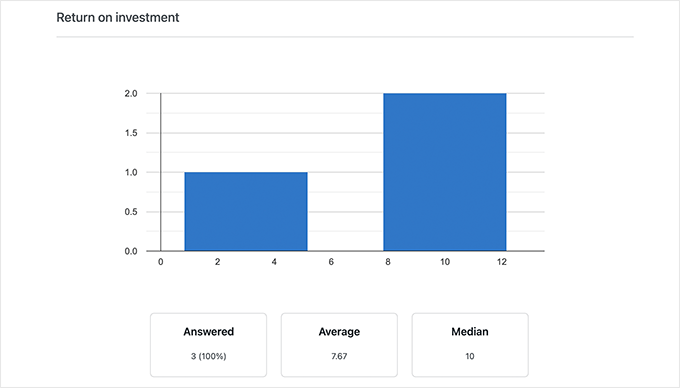
Bagan ini memberi Anda wawasan cepat tentang bagaimana pengguna berinteraksi dengan kalkulator di situs web Anda dan tanggapan rata-rata. Anda kemudian dapat menggunakan informasi ini untuk menyesuaikan konten Anda dengan kebutuhan audiens Anda.
Menangkap Prospek dengan Kalkulator Kustom Anda
Formidable Forms membuatnya sangat mudah untuk menambahkan kalkulator pelanggan di WordPress dan menghubungkannya ke layanan pemasaran email Anda.
Namun, Anda masih perlu mendorong pengguna untuk menggunakan kalkulator dan mendapatkan prospek, serta meningkatkan penjualan.
Di sinilah OptinMonster masuk. Ini adalah perangkat lunak penghasil prospek terbaik di pasar dan memungkinkan Anda untuk dengan mudah mengubah pengunjung situs web menjadi pelanggan dan pelanggan.
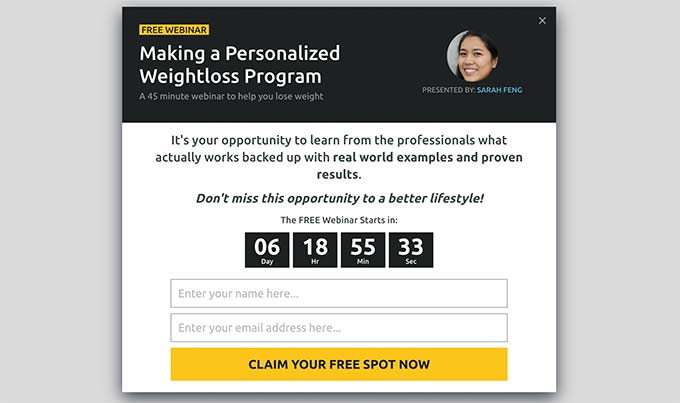
Muncul dengan alat seperti popup lightbox, popup slide-in, penghitung waktu mundur, spanduk header dan footer, dan banyak lagi. Semuanya membantu Anda mendorong pengguna untuk menggunakan kalkulator khusus Anda.
OptinMonster juga dilengkapi dengan aturan penargetan yang kuat dan opsi personalisasi untuk menampilkan pesan yang ditargetkan kepada pengguna pada waktu yang tepat.
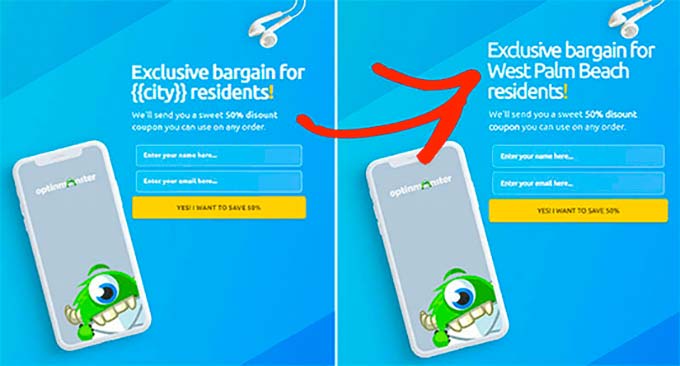
Kami harap artikel ini membantu Anda menambahkan kalkulator khusus di WordPress. Anda mungkin juga ingin melihat panduan kami tentang layanan telepon bisnis terbaik, atau lihat tips kami tentang cara melacak konversi di WordPress.
Jika Anda menyukai artikel ini, silakan berlangganan Saluran YouTube kami untuk tutorial video WordPress. Anda juga dapat menemukan kami di Twitter dan Facebook.
